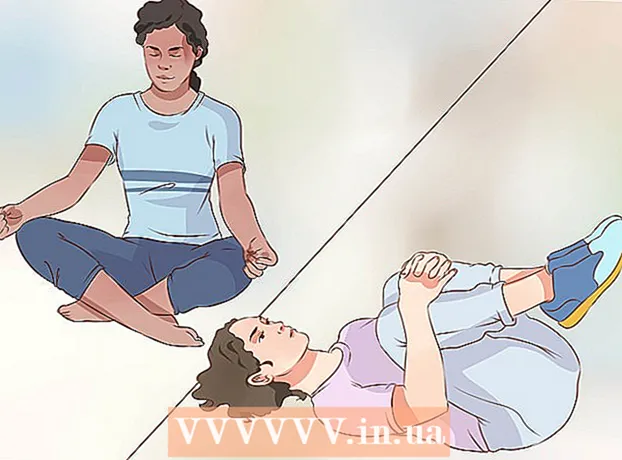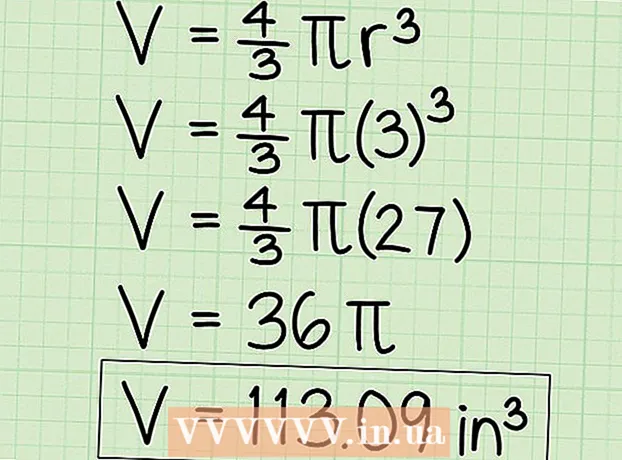Muallif:
Frank Hunt
Yaratilish Sanasi:
15 Mart Oyi 2021
Yangilanish Sanasi:
1 Iyul 2024

Tarkib
- Qadam bosish
- Majburiy emas: veb-brauzerlarda Oracle Java-ni qanday faollashtirish mumkin
- Gugl xrom
- 32-bitli Oracle Java ko'rsatmalari:
- 64-bitli Oracle Java ko'rsatmalari:
- Diqqat qilish:
- Mozilla Firefox
- 32-bitli Oracle Java ko'rsatmalari:
- 64-bitli Oracle Java ko'rsatmalari:
- Diqqat qilish:
- Maslahatlar
Ushbu maqolada 32 va 64 bitli Oracle Java 7 (joriy versiya raqami) o'rnatilishi tasvirlangan 1.7.0_21) 32 bitli va 64 bitli Ubuntu operatsion tizimlarida JDK / JRE. Ko'rsatmalar, shuningdek, Debian va Linux Mint bilan ishlaydi.
Qadam bosish
- Ubuntu Linux operatsion tizimingiz 32 yoki 64 bitli ekanligini tekshiring, terminal oynasini oching va quyidagi buyruqni bajaring.
- Yozish / nusxalash / joylashtirish: file / sbin / init
- Ubuntu Linux operatsion tizimingizning bit versiyasiga qarang, u 32 yoki 64 bit ekanligini ko'rsatadi.
- Yozish / nusxalash / joylashtirish: file / sbin / init
- Java tizimingizda o'rnatilganligini tekshiring. Buning uchun Java versiyasi buyrug'ini bajarishingiz kerak.
- terminal oynasini oching va quyidagi buyruqni bajaring:
- Yozish / nusxalash / joylashtirish: java versiyasi
- Agar sizning tizimingizda OpenJDK o'rnatilgan bo'lsa, u quyidagicha ko'rinishi mumkin:
- java versiyasi "1.7.0_15"
OpenJDK ish vaqti muhiti (IcedTea6 1.10pre) (7b15 ~ pre1-0lucid1)
OpenJDK 64-bitli server VM (19.0-b09 tuzish, aralash rejim)
- java versiyasi "1.7.0_15"
- Agar tizimingizda OpenJDK o'rnatilgan bo'lsa, siz ushbu qo'llanma uchun Java-ning noto'g'ri ishlab chiqaruvchi versiyasini o'rnatgan bo'lishingiz mumkin.
- terminal oynasini oching va quyidagi buyruqni bajaring:
- OpenJDK / JRE-ni tizimingizdan olib tashlang va Oracle Java JDK / JRE ikkiliklarini o'z ichiga olgan katalog yarating. Bu Java-ning turli xil ishlab chiqaruvchilari versiyalari o'rtasidagi tizim ziddiyatlari va chalkashliklarning oldini oladi. Masalan, tizimingizda OpenJDK / JRE o'rnatilgan bo'lsa, uni terminal oynasiga quyidagilarni kiritish orqali olib tashlashingiz mumkin:
- Yozish / nusxalash / joylashtirish: sudo apt-get purge openjdk - *
- Ushbu buyruq OpenJDK / JRE-ni tizimingizdan olib tashlaydi
- Yozish / nusxalash / joylashtirish: sudo mkdir -p / usr / local / java
- Ushbu buyruq sizning Oracle Java JDK va JRE ikkilik fayllarini o'z ichiga olgan katalog yaratadi.
- Yozish / nusxalash / joylashtirish: sudo apt-get purge openjdk - *
- Linux uchun Oracle Java JDK / JRE dasturini yuklab oling. Siz olganingizga ishonch hosil qiling to'g'ri tizimingiz uchun siqilgan ikkilik fayllar (32-bit / 64-bit, tar.gz bilan tugaydi).
- Agar sizning Ubuntu Linux 32-bit bo'lsa, 32-bitli Oracle Java ikkiliklarini yuklab oling.
- Agar sizning Ubuntu Linux 64-bit bo'lsa, 64-bitli Oracle Java ikkilik fayllarini yuklab oling.
- Ixtiyoriy Oracle Java JDK / JRE hujjatlarini yuklab oling
- Jdk-7u21-apidocs.zip-ni tanlang
- Muhim ma'lumotlar 64-bitli Oracle Java ikkilik fayllari 32-bitli Ubuntu Linux operatsion tizimlarida ishlamaydi, siz turli xil xatolar haqidagi xabarlarni olasiz.
- Oracle Java ikkilik fayllarini / usr / local / java katalogiga nusxalash. Odatda Oracle Java ikkilik fayllari quyidagi manzilga yuklab olinadi: / home /"sizning_user_name"/ Yuklashlar.
- 32-bitli Oracle Java-ni 32-bit Ubuntu Linux-ga o'rnatish bo'yicha ko'rsatmalar:
- Yozish / nusxalash / joylashtirish: CD / uy /"sizning_user_name"/ Yuklashlar
- Yozish / nusxalash / joylashtirish: sudo cp -r jdk-7u21-linux-i586.tar.gz / usr / local / java
- Yozish / nusxalash / joylashtirish: sudo cp -r jre-7u21-linux-i586.tar.gz / usr / local / java
- Yozish / nusxalash / joylashtirish: CD / usr / local / java
- 64-bitli Oracle Java-ni 64-bit Ubuntu Linux-ga o'rnatish bo'yicha ko'rsatmalar:
- Yozish / nusxalash / joylashtirish: CD / uy /"sizning_user_name"/ Yuklashlar
- Yozish / nusxalash / joylashtirish: sudo cp -r jdk-7u21-linux-x64.tar.gz / usr / local / java
- Yozish / nusxalash / joylashtirish: sudo cp -r jre-7u21-linux-x64.tar.gz / usr / local / java
- Yozish / nusxalash / joylashtirish: CD / usr / local / java
- 32-bitli Oracle Java-ni 32-bit Ubuntu Linux-ga o'rnatish bo'yicha ko'rsatmalar:
- / Usr / local / java katalogidagi siqilgan Java ikkiliklarini chiqarib oling
- 32-bitli Oracle Java-ni 32-bit Ubuntu Linux-ga o'rnatish bo'yicha ko'rsatmalar:
- Yozish / nusxalash / joylashtirish: sudo tar xvzf jdk-7u21-linux-i586.tar.gz
- Yozish / nusxalash / joylashtirish: sudo tar xvzf jre-7u21-linux-i586.tar.gz
- 64-bitli Oracle Java-ni 64-bit Ubuntu Linux-ga o'rnatish bo'yicha ko'rsatmalar:
- Yozish / nusxalash / joylashtirish: sudo tar xvzf jdk-7u21-linux-x64.tar.gz
- Yozish / nusxalash / joylashtirish: sudo tar xvzf jre-7u21-linux-x64.tar.gz
- 32-bitli Oracle Java-ni 32-bit Ubuntu Linux-ga o'rnatish bo'yicha ko'rsatmalar:
- Kataloglarni qayta tekshiring. Endi Java JDK / JRE uchun / usr / local / java-da ikkita siqilmagan ikkilik katalog bo'lishi kerak:
- Yozish / nusxalash / joylashtirish: ls -a
- jdk1.7.0_21
- jre1.7.0_21
- Tizim PATH fayli / etc / profilini tahrirlang va tizim yo'lingizga quyidagi tizim o'zgaruvchilarini qo'shing. Root open / etc / profile sifatida nano, gedit yoki boshqa matn muharriridan foydalaning.
- Yozish / nusxalash / joylashtirish: sudo gedit / etc / profile
- yoki
- Yozish / nusxalash / joylashtirish: sudo nano / etc / profile
- Faylning oxiriga o'qlaringiz bilan o'ting va / etc / profile faylingizning oxiriga quyidagi qatorlarni qo'shing:
- Yozish / nusxalash / joylashtirish:
JAVA_HOME = / usr / local / java /jdk1.7.0_21
PATH = $ PATH: $ HOME / bin: $ JAVA_HOME / bin
JRE_HOME = / usr / local / java /jre1.7.0_21
PATH = $ PATH: $ HOME / bin: $ JRE_HOME / bin
eksport JAVA_HOME
eksport JRE_HOME
eksport PATH
- Yozish / nusxalash / joylashtirish:
- / Etc / profile faylini saqlang va oynani yoping.
- Oracle Java JDK / JRE saqlanadigan Ubuntu Linux tizimingizga xabar bering. Keyin tizim Oracle Java-ning yangi versiyasi foydalanishga tayyor ekanligini biladi.
- Yozish / nusxalash / joylashtirish: sudo update-alternatives - "/ usr / bin / java" "java" "/usr/local/java/jre1.7.0_21/bin/java" ni o'rnating 1
- Ushbu buyruq tizimga Oracle Java JRE foydalanishga tayyorligini aytadi.
- Yozish / nusxalash / joylashtirish: sudo update-alternatives - "/ usr / bin / javac" "javac" "/usr/local/java/jdk1.7.0_21/bin/javac" ni o'rnating 1
- Ushbu buyruq tizimga Oracle Java JDK ishlatishga tayyorligini aytadi.
- Yozish / nusxalash / joylashtirish: sudo update-alternatives - "/ usr / bin / javaws" "javaws" "/usr/local/java/jre1.7.0_21/bin/javaws" 1-ni o'rnating
- Ushbu buyruq tizimga Oracle Java Web Start ishlatishga tayyorligini bildiradi.
- Yozish / nusxalash / joylashtirish: sudo update-alternatives - "/ usr / bin / java" "java" "/usr/local/java/jre1.7.0_21/bin/java" ni o'rnating 1
- Ubuntu Linux tizimingizga Oracle Java JDK / JRE standart Java bo'lishi kerakligini xabar qiling.
- Yozish / nusxalash / joylashtirish: sudo update-alternatives - set java /usr/local/java/jre1.7.0_21/bin/java
- Ushbu buyruq tizim uchun java ish vaqti muhitini o'rnatadi
- Yozish / nusxalash / joylashtirish: sudo update-alternatives --set javac /usr/local/java/jdk1.7.0_21/bin/javac
- Ushbu buyruq tizim uchun java kompilyatorini o'rnatadi
- Yozish / nusxalash / joylashtirish: sudo update-alternatives - set javaws /usr/local/java/jre1.7.0_21/bin/javaws
- Ushbu buyruq tizim uchun java Web Start-ni o'rnatadi
- Yozish / nusxalash / joylashtirish: sudo update-alternatives - set java /usr/local/java/jre1.7.0_21/bin/java
- PATH / etc / profilini quyidagi buyruqni yozib qayta yuklang:
- Yozish / nusxalash / joylashtirish: . / etc / profile
- Eslatma: Ubuntu Linux-ni qayta ishga tushirgandan so'ng sizning PATH / etc / profil fayli yuklanadi.
- Oracle Java tizimga to'g'ri o'rnatilganligini tekshirish uchun sinov qiling. Quyidagi buyruqlarni bajaring va Java versiyasiga qarang.
- 32-bitli Oracle Java-ni muvaffaqiyatli o'rnatishda quyidagilarni ko'rasiz:
- Yozish / nusxalash / joylashtirish: java versiyasi
- Ushbu buyruq tizimingizda Jave versiyasini ko'rsatadi.
- Sizga quyidagi xabar keladi:
- java versiyasi "1.7.0_21"
Java (TM) SE ish vaqti muhiti (qurish 1.7.0_21-b21)
Java HotSpot (TM) Server VM (23.1-b03 qurilishi, aralash rejim)
- java versiyasi "1.7.0_21"
- Yozish / nusxalash / joylashtirish: javac versiyasi
- Ushbu buyruq sizga endi Java dasturlarini Terminaldan kompilyatsiya qilishingiz mumkinligini aytadi
- Sizga quyidagi xabar keladi:
- javac 1.7.0_21
- Yozish / nusxalash / joylashtirish: java versiyasi
- 64-bitli Oracle Jave-ni muvaffaqiyatli o'rnatishda quyidagilarni ko'rasiz:
- Yozish / nusxalash / joylashtirish: java versiyasi
- Ushbu buyruq tizimingizda Jave versiyasini ko'rsatadi.
- Sizga xabar keladi:
- java versiyasi "1.7.0_21"
Java (TM) SE ish vaqti muhiti (qurish 1.7.0_21-b21)
Java HotSpot (TM) 64-bitli server VM (23.6-b04 tuzish, aralash rejim)
- java versiyasi "1.7.0_21"
- Yozish / nusxalash / joylashtirish: javac versiyasi
- Ushbu buyruq sizga endi Java dasturlarini Terminaldan kompilyatsiya qilishingiz mumkinligini aytadi
- Sizga xabar keladi:
- javac 1.7.0_21
- Yozish / nusxalash / joylashtirish: java versiyasi
- Tabriklaymiz, endi Linux tizimingizda Oracle Java-ni o'rnatdingiz. Ubuntu Linux-ni qayta ishga tushiring. Shundan so'ng, tizim to'liq tuzilgan va siz Java dasturlarini ishga tushirishingiz va ishlab chiqishingiz mumkin.
Majburiy emas: veb-brauzerlarda Oracle Java-ni qanday faollashtirish mumkin
- Veb-brauzerlaringizda Java plaginini faollashtirish uchun veb-brauzerning plaginlari katalogidan Oracle Java tarqatish tarkibiga kiritilgan Java plaginining joylashgan joyiga ramziy havola yaratishingiz kerak.
Gugl xrom
32-bitli Oracle Java ko'rsatmalari:
- Quyidagi buyruqlarni bajaring.
- Yozish / nusxalash / joylashtirish: sudo mkdir -p / opt / google / chrome / plaginlari
- Bu / opt / google / chrome / plaginlari deb nomlangan katalog yaratadi
- Yozish / nusxalash / joylashtirish: CD / opt / google / chrome / plaginlari
- Bu sizni Google Chrome plaginlari katalogiga olib boradi, ramziy havolani yaratmasdan oldin ushbu katalogda ekanligingizga ishonch hosil qiling.
- Yozish / nusxalash / joylashtirish: sudo ln -s /usr/local/java/jre1.7.0_21/lib/i386/libnpjp2.so
- Bu Java JRE (Java Runtime Environment) plaginining ramziy havolasini yaratadi libnpjp2.so Google Chrome veb-brauzeringizga
- Yozish / nusxalash / joylashtirish: sudo mkdir -p / opt / google / chrome / plaginlari
64-bitli Oracle Java ko'rsatmalari:
- Quyidagi buyruqlarni bajaring.
- Yozish / nusxalash / joylashtirish: sudo mkdir -p / opt / google / chrome / plaginlari
- Bu / opt / google / chrome / plaginlari deb nomlangan katalog yaratadi
- Yozish / nusxalash / joylashtirish: CD / opt / google / chrome / plaginlari
- Bu sizni Google Chrome plaginlari katalogiga olib boradi, ramziy havolani yaratmasdan oldin ushbu katalogda ekanligingizga ishonch hosil qiling.
- Yozish / nusxalash / joylashtirish: sudo ln -s /usr/local/java/jre1.7.0_21/lib/amd64/libnpjp2.so
- Bu Java JRE (Java Runtime Environment) plaginining ramziy havolasini yaratadi libnpjp2.so Google Chrome veb-brauzeringizga
- Yozish / nusxalash / joylashtirish: sudo mkdir -p / opt / google / chrome / plaginlari
Diqqat qilish:
- Diqqat qilish: Yuqoridagi buyruqni bajarganingizda, ba'zida quyidagi xabar keladi:
- ln: "./libnpjp2.so" ramziy havolasini yaratish: Fayl mavjud
- Bunday holda, avvalgi ramziy havolani quyidagi buyruq bilan olib tashlang:
- Yozish / nusxalash / joylashtirish: CD / opt / google / chrome / plaginlari
- Yozish / nusxalash / joylashtirish: sudo rm -rf libnpjp2.so
- Buyruqni ishga tushirishdan oldin / opt / google / chrome / plaginlari katalogida ekanligingizga ishonch hosil qiling.
- Veb-brauzeringizni qayta ishga tushiring va Java veb-brauzeringizda ishlashini tekshirish uchun Java Tester-ga o'ting.
Mozilla Firefox
32-bitli Oracle Java ko'rsatmalari:
- Quyidagi buyruqlarni bajaring.
- Turi / Yapıştır / Nusxalash: CD / usr / lib / mozilla / plaginlari
- Bu sizni / usr / lib / mozilla / plaginlari katalogiga olib boradi, agar mavjud bo'lmasa, ushbu katalogni yarating.
- Turi / Yapıştır / Nusxalash: sudo mkdir -p / usr / lib / mozilla / plaginlari
- Bu / usr / lib / mozilla / plaginlari deb nomlangan katalog yaratadi, ramziy havolani yaratishdan oldin ushbu katalogda ekanligingizga ishonch hosil qiling.
- Turi / Yapıştır / Nusxalash: sudo ln -s /usr/local/java/jre1.7.0_21/lib/i386/libnpjp2.so
- Bu Java JRE (Java Runtime Environment) plaginining ramziy havolasini yaratadi libnpjp2.so Mozilla Firefox veb-brauzeringizga
- Turi / Yapıştır / Nusxalash: CD / usr / lib / mozilla / plaginlari
64-bitli Oracle Java ko'rsatmalari:
- Quyidagi buyruqlarni bajaring.
- Yozish / nusxalash / joylashtirish: CD / usr / lib / mozilla / plaginlari
- Bu sizni / usr / lib / mozilla / plaginlari katalogiga olib boradi, agar mavjud bo'lmasa, ushbu katalogni yarating.
- Yozish / nusxalash / joylashtirish: sudo mkdir -p / usr / lib / mozilla / plaginlari
- Bu / usr / lib / mozilla / plaginlari deb nomlangan katalog yaratadi, ramziy havolani yaratmasdan oldin ushbu katalogda ekanligingizga ishonch hosil qiling.
- Yozish / nusxalash / joylashtirish: sudo ln -s /usr/local/java/jre1.7.0_21/lib/amd64/libnpjp2.so
- Bu Java JRE (Java Runtime Environment) plaginining ramziy havolasini yaratadi libnpjp2.so Mozilla Firefox veb-brauzeringizga
- Yozish / nusxalash / joylashtirish: CD / usr / lib / mozilla / plaginlari
Diqqat qilish:
- Diqqat qilish: Yuqoridagi buyruqni bajarganingizda, ba'zida quyidagi xabar keladi:
- ln: "./libnpjp2.so" ramziy havolasini yaratish: Fayl mavjud
- Bunday holda, avvalgi ramziy havolani quyidagi buyruq bilan olib tashlang:
- Yozish / nusxalash / joylashtirish: CD / usr / lib / mozilla / plaginlari
- Yozish / nusxalash / joylashtirish: sudo rm -rf libnpjp2.so
- Buyruqni ishga tushirishdan oldin / usr / lib / mozilla / plaginlari katalogida ekanligingizga ishonch hosil qiling.
- Veb-brauzeringizni qayta ishga tushiring va Java veb-brauzeringizda ishlashini tekshirish uchun Java Tester-ga o'ting.
Maslahatlar
- Ubuntu Linux-da siz JavaJ dasturlash tilini bepul va ochiq manbali dastur bo'lgan OpenJDK yoki Oracle Java JDK va JRE-dan foydalanishingiz mumkin. Ba'zi odamlar Oracle Java-ni afzal ko'rishadi (bu Java-ning eng so'nggi versiyasi va u to'g'ridan-to'g'ri Java texnikasidan keladi.
- Ushbu hujjat o'zgarishi mumkin, chunki Oracle ba'zan Java JDK / JRE ikkiliklarini o'rnatish usulini o'zgartiradi.
- Oracle Java-ning har bir yangi versiyasi bilan xavfsizlik yangilanishlarini va xatolarni tuzatishni amalga oshiradi. Oracle Java-ni o'rnatish paytida versiya raqamidagi o'zgarishlarga e'tibor bering.